Cara Menghidupkan dan Mematikan Windows Firewall
Pertama-tama buka Control Panel dengan icon view small pada Windows 7 atau Windows 8.Setelah itu klik icon Windows Firewall.
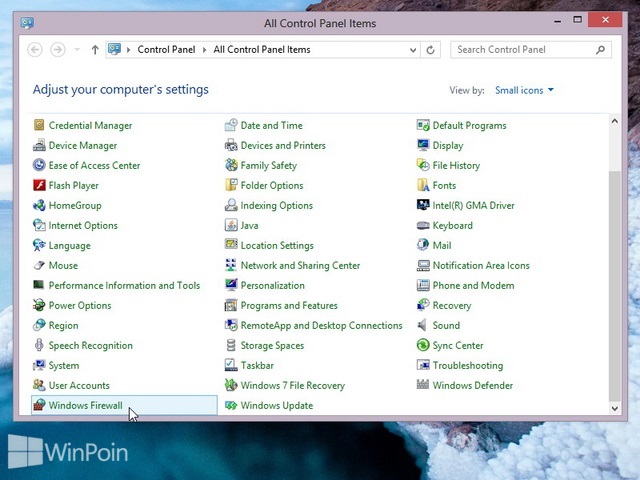
Kemudian klik menu Turn Windows Firewall on or off pada kolom sebelah kiri.
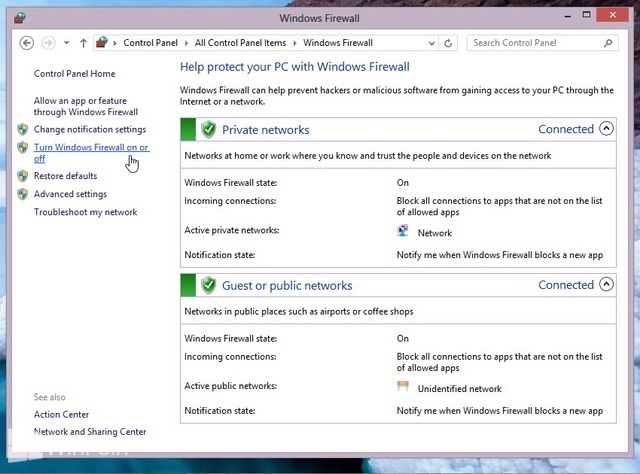
Bila kamu tergabung dengan jaringan private seperti home atau work, perhatikan menu yang pertama. Untuk mengaktifkan Windows Firewall, klik Trun on Windows Firewall. Untuk mematikan, pilih Turn off Windows Firewall.
Tetapi bila kamu tergabung dengan jaringan public, perhatikan menu yang kedua. Untuk mengaktifkan Windows Firewall, klik Turn on Windows Firewall. Untuk mematikan, pilih Turn off Windows Firewall.
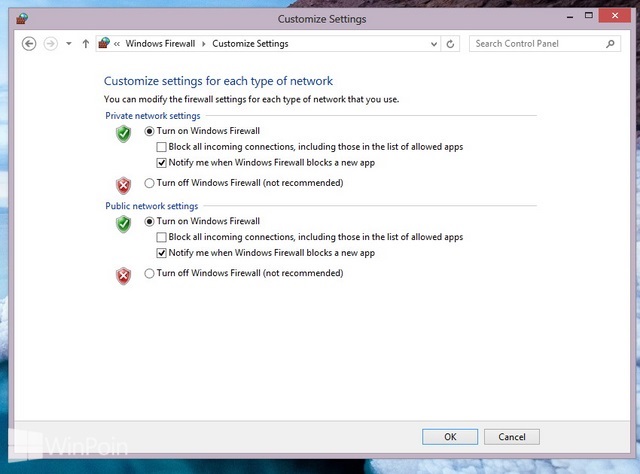
Setelah kamu memilih pengaturan tersebut, mungkin akan muncul window UAC, klik Yes.
Jika sudah selesai mengatur Windows Firewall, klik OK.
Keluar dari window Windows Firewall.
Dengan tutorial diatas, kamu sekarang bisa menghidupkan dan mematikan Windows Firewall pada Windows 7 dan Windows 8.



Tidak ada komentar:
Posting Komentar